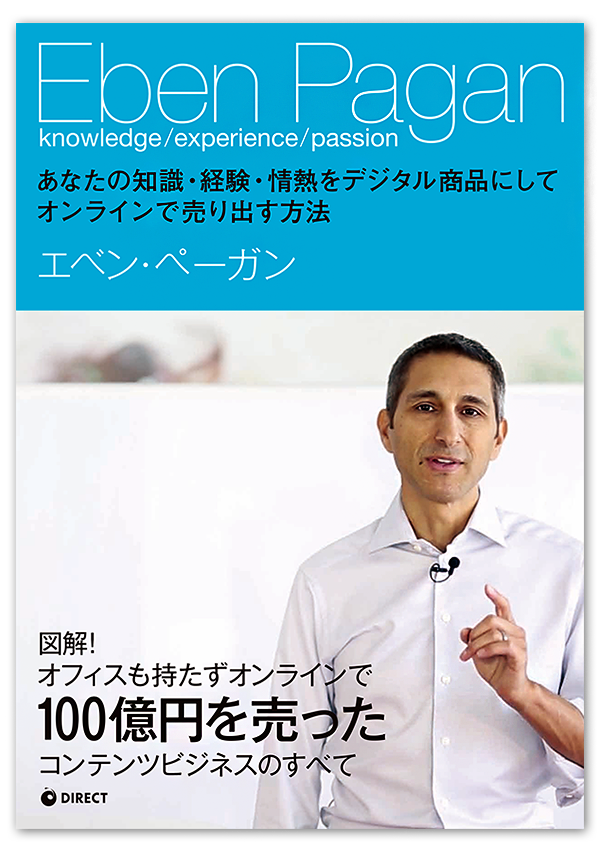ScanSnap Cloud版の日付読取り精度がいい!!なのでガンガンスキャンしてみた。
MacでScanSnapにCloud版を入れたので、
いろいろスキャンしてみました。
今回の記事は、ScanSnap Cloud日付読取り精度が意外と高いので
スキャン書類の整理が楽になったことを記事にしてみたいと思います。
- スポンサードリンク -
ScanSnap CloudをMacとiPhoneに入れた後、
iX500で設定をしていろいろスキャンがしてみました。
付属のアプリでは、日付の読取り精度があまりにも
よくなかったので、Cloud版の読取り精度に感心しましたね。
私は、購入した本をスキャンしてE-bookにしています。
(これを、「自炊」と言うそうです。)
一度設定してしまえば、ScanSnapだけでスキャンして
クラウドサービスにそのままダイレクトに転送できるから、
すごい楽です。
今回の記事は、ScanSnapシリーズで
- iX100または
- iX500
をお持ちの方が対象になります。
紙の書類や名刺など、スキャンしてしまえば、
デジタルデータとしていろいろ活用できますね。
ScanSnap Cloudのインストール方法
ScanSnap Cloud版は、インストールして一度設定
してしまえばあとは、ScanSnapだけでガンガンスキャンできます。
もし、 Macで設定する場合は、
この記事を参考にしてください。
ScanSnap Cloudって何?便利そうなので入れみた。
iPhone版を設定する場合は、
下記の記事を参考にしてください。
ScanSnap Cloud版が凄い便利なので次はiPhoneにも設定してみた
このリンクをクリックするとiPhoneので
App Storeが開きます。
無料なので、ぜひ入れて試してください。
 ScanSnap Cloud
ScanSnap Cloud 
カテゴリ: ユーティリティ
価格: 無料
始めて利用する場合の登録方法は、
iPhoneとMacもあまり変わりませんので
この記事を参考にしてください。
ScanSnap Cloudで書類スキャンした結果は?
ScanSnap単体でスキャンした結果、
日付とタイトルの読取り精度がいいので
ちょっと驚きました。
MacでDropboxの中を見るとこんな感じです。

ファイル名を無修正する前の状態で日付とタイトルが
キレイに読み込まれています。
特にScanSnapの日付読取りがすごい!
特に感心したところが、日付の読取り。

まぁー、右上に日付があるかもしれないですが、
他に日付があっても、しっかりと左上の日付を読み込んで、
"20161014確定拠出xxxx"
みたいに
"yyyymmddタイトル"
の書式でファイル名をつけてくれます。

また、他に日付があってもだいたい上の方
にある日付を読み取ってくれるようですね。

年月しかないものでも、そのとおりにファイル名を設定します。
なかなか便利です。
これは、実際に使っているScanSnapです。

ScanSnap Cloudの機能は?
この記事で機能ScanSnap Cloud版の機能を
紹介していますが、おさらいで再度。。
ScanSnap Cloud版が凄い便利なので次はiPhoneにも設定してみた

新機能のe-文書法の要求画質対応やスキャン書類
の自動振り分けなどが加わって便利機能満載です。
今までの機能
-
クラウドに直接連携
PC、スマホ不要で、スキャン後の書類は、
- Dropbox
- Googleドライブ
など、クラウドサービスに直に連携します。
-
検索可能なPDFファイルをクラウド上で作成
Cloud版が出るまではは、OCR処理(検索可能なPDFを作る処理)を
選んでMac上で処理していました。
バックグラウンドでかつパソコンの処理がない時
に動くため、なかなかPDFの処理が終わらなかったですね。
新機能では、スキャンした書類がクラウド上に保存されるので
バックグラウンド処理でOCRを実行してくれます。
-
自動ファイル名生成
この機能が、今回紹介したかった部分。
スキャンした書類の内容から自動的にファイル名を作成します。
ファイル名に悩まなくて済みますね。
ファイル名がいい感じの精度で自動でつけられるので
ファイル整理が楽です。
-
自動イメージ最適化
画像の処理は、今までパソコンが必要でしたが、クラウド上で画像処理をしてくれます。
- スマートデバイスのカメラでもスキャン可能に
iPhoneで撮影したものもスキャン書類として保存してくれます。
地味に便利な機能です。
新機能
-
自動振り分け
これも、なかなか便利です。
して自動で振り分けてくれます。
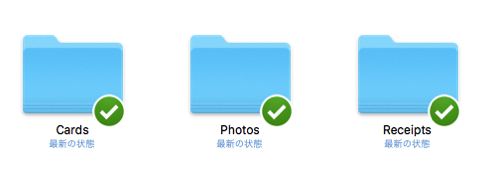
まとめ
ScanSnap Cloudの設定を済ませていろいろ
スキャンしてみました。
最近、調子に乗って大量にスキャンしていますが、
ファイルの整理を苦に思ったことはないですね。
ScanSnapの読取り精度が良く、いい感じで
ファイル名をつけてくれるので非常に楽です。
以前は、
- 書類をセットして
- ボタン押して
- ファイルを開いて
- 日付を見つけて
- タイトルを考えて
- ファイル名を修正
なんてやっていましたが、今は、
- 書類をセットして
- ボタン押して
- ファイルを確認して移動。
これだけです。
3ステップでスキャン書類の整理が完了です。
これからいろいろ楽しみです。
今回は以上です。
ありがとうございました。
このサイトは、リンクフリーです。
もし、気に入っていただけましたら、
SNSやみなさまのブログなどでご紹介ください。
その際は、このアドレスをそのまま貼っていただけると
うれしいです。
ScanSnap Cloud版の日付読取り精度がいい!!なのでガンガンスキャンしてみた。
http://youyoukukan.com/archives/scansnap/scansnap-cloud-171114
また、いいね!やシェアしてもらえるとうれしいです。
では。
今回紹介するアプリ
無料なので、ぜひ入れて試してください。
 ScanSnap Cloud
ScanSnap Cloud 
カテゴリ: ユーティリティ
価格: 無料
今回紹介する製品
ScanSnapだけでもスキャンをガンガンできます。
関連記事
- スポンサードリンク -